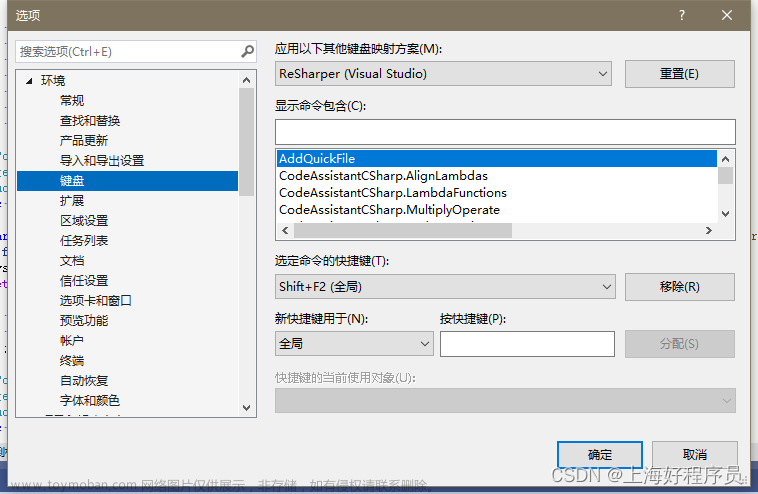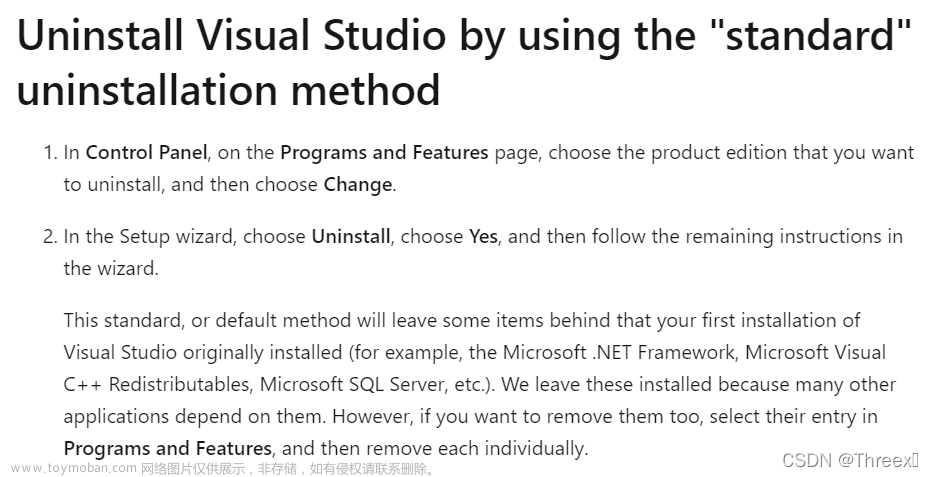一、简介
Visual chatGPT Studio 是 Visual Studio 的一个免费扩展,它直接在 IDE 中添加了 chatGPT 功能。它允许用户以可以根据菜单功能的方式使用 chatGPT。
二、功能介绍
该扩展提供了一组使用 ChatGPT 命令,可以在编辑器中选择你需要处理的代码或文本,然后右键就可以看到 Visual chatGPT Studio 和它的命令了。这些命令包括请求完成、创建单元测试、查找错误、优化、解释、为 C# 方法添加注释或摘要、询问任何内容、创建自定义命令以及替换所选文本。
选择一种方法并右键单击文本编辑器,您会看到这些新的 chatGPT 命令:
-
Complete:开始编写一个方法,选择它并要求完成。 -
Add Tests:为所选方法创建单元测试。 -
Find Bugs:查找所选代码的错误。 -
Optimize:优化所选代码。 -
Optimize (Diff View):优化选定的代码,但是,不会将结果写入代码编辑器中,而是会打开一个新窗口,您可以在其中将原始代码与 chatGPT 优化的版本进行比较。 -
Explain:编写所选代码的解释。 -
Add Comments:为所选代码添加注释。 -
Add Summary:添加 C# 方法的摘要。 -
Add Summary For Entire Class:为整个 C# 类添加摘要(方法、属性、枚举、接口、类等)。无需选择代码,只需运行命令即可启动进程。 -
Ask Anything:在代码编辑器上写一个问题并等待答案。 -
Translate:用翻译版本替换所选文本。如果您想翻译成另一种语言而不是英语,请在选项窗口中编辑命令。 -
Custom Before:通过在所选代码之前插入响应的选项创建自定义命令。 -
Custom After:通过在所选代码之后插入响应的选项创建自定义命令。 -
Custom Replace:通过选项创建自定义命令,用响应替换所选文本。 -
Cancel:取消接收/等待任何命令请求。
三、安装VisualchatGPT Studio
打开 Visual Studio 的扩展菜单,然后选择管理扩展,打开管理扩展之后在搜索框中输入 Visual chatGPT Studio,在结果中选择第一个进行下载安装
下载完成后,会提示关闭 Visual Studio 进行安装,此时我们关闭 Visual Studio 即可
安装完成后,并不是马上就能使用,chatgpt 的接口不是免费的,使用时需要配置 chatgpt 的 key 和相关参数,流程是,打开 Visual Studio 工具,然后转到选项,在选项里找到 Visual chatGPT Studio,在第一个选项里输入你的配置项,如下图:
除通过拓展安装外,也可以通过安装包的形式进行安装,安装包下载地址:https://marketplace.visualstudio.com/items?itemName=jefferson-pires.VisualChatGPTStudio
说明:
在使用插件前,首先要拿到 OpenAI 的 API key 值。以下提供两种方法获取 API keys :
一、通过其他渠道购买,比如:淘宝等方式。
二、要获取OpenAI的API key,需要进行以下步骤:文章来源:https://www.toymoban.com/news/detail-724432.html
- 首先,访问
OpenAI的官方网站 https://platform.openai.com/overview ,点击右上角的“Sign In”按钮,使用您的OpenAI账户登录。
- 在登录后的页面中,点击右上角的“
API”按钮,进入API Keys页面。
- 点击“
Generate New Key”按钮,生成一个新的API Key,并复制到插件配置里保存。
- 将生成的
API Key复制保存好,以备后续使用。
需要注意的是,使用OpenAI API需要付费,并且需要进行认证和授权。如果您还没有OpenAI账户,需要先注册并进行认证,才能获取API Key并使用OpenAI API。文章来源地址https://www.toymoban.com/news/detail-724432.html
到了这里,关于让 Visual Studio 用上 ChatGPT的文章就介绍完了。如果您还想了解更多内容,请在右上角搜索TOY模板网以前的文章或继续浏览下面的相关文章,希望大家以后多多支持TOY模板网!


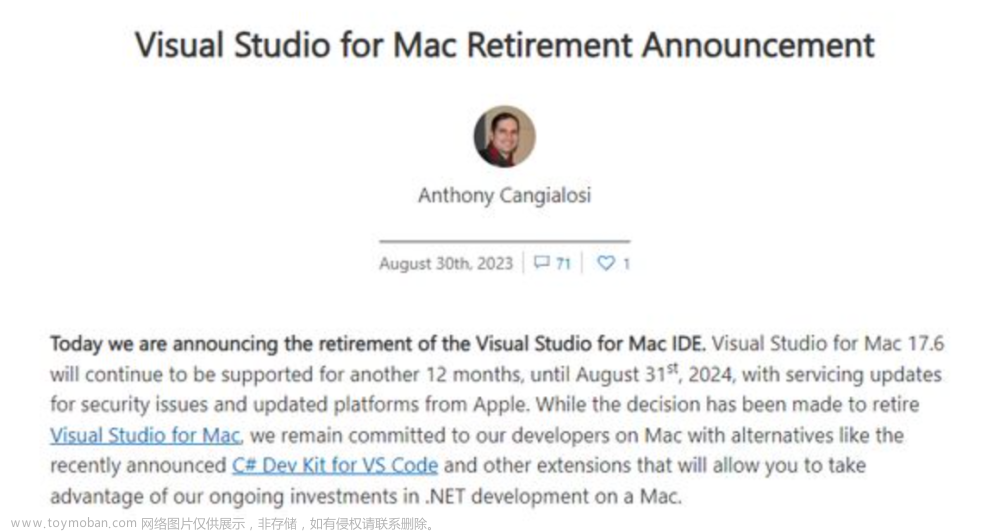
![[C# IDE]-安装 Visual Studio 2012 旗舰中文版以及编译 C# 程序](https://imgs.yssmx.com/Uploads/2024/02/479948-1.png)